
Innholdsfortegnelse:
- Forfatter Lynn Donovan [email protected].
- Public 2023-12-15 23:51.
- Sist endret 2025-01-22 17:35.
På Design-fanen klikker du på Page Setup Dialog BoxLauncher. Du kan også åpne dialogboksen Sideoppsett ved å høyreklikke på sidefanen og deretter klikke på Sideoppsett. På Skrive ut Oppsett-fanen, under Skrive ut , velg Rutenett avkrysningsboksen. Klikk OK.
Dessuten, hvordan legger jeg til skjæremerker i Publisher 2016?
Legg til og skriv ut beskjæringsmerker i Publisher
- Klikk på Fil > Skriv ut.
- Under Innstillinger klikker du på pilen ved siden av papirstørrelsen og velger en papirstørrelse som er større enn det endelige produktet.
- Under Skriver klikker du på pilen ved siden av skriveren og klikker på Avanserte utskriftsinnstillinger.
- I kategorien Marks and Bleeds, under Printer's markers, velger du boksen Beskjæringsmerker og klikker OK.
På samme måte, hvordan skriver jeg ut flere kopier på én side i Publisher? Skriv ut flere kopier på et ark
- Åpne publikasjonen du vil skrive ut, for eksempel en etikettpublikasjon.
- Klikk på Fil > Skriv ut.
- Under Innstillinger klikker du på Én side per ark, og velg deretter Flere kopier per ark i listen.
- Velg antall kopier du vil ha i boksen Kopier av hver side.
Vet også, hvordan skriver jeg ut et hefte i Publisher 2016?
Skriv ut heftet eller nyhetsbrevet
- Klikk på Skriv ut på Fil-menyen, og klikk deretter på kategorien Publikasjon og papirinnstillinger.
- I dialogboksen Skriv ut, under Utskriftsalternativer, kontrollerer du at Hefte, sidefolding er valgt.
- Velg eventuelle andre alternativer du vil ha, og klikk deretter OK for å skrive ut publikasjonen.
Hvordan får jeg rutenettene til å skrive ut i Word?
Tabeller
- Klikk eller trykk og dra inne i en tabell for å markere området som vil vise rutenettet.
- Klikk på "Hjem"-fanen og klikk deretter på "Borders"-pilknappen i Avsnitt-gruppen for å åpne rullegardinlisten. Klikk "All Borders" for å vise rutenettlinjene.
- Trykk "Ctrl-P" for å åpne utskriftsvinduet.
Anbefalt:
Hvordan får du alle mapper til rutenett på Mac?

3 svar Gå til en hvilken som helst mappekontroll. Kontrollklikk på den tomme plassen. Klikk på Vis visningsalternativer. I rullegardinlisten "Sorter etter" velger du "Snap to Grid" Nederst i vinduet klikker du på "Bruk som standard"-knappen
Hvordan skriver du ut rutenett i Illustrator?

Gå til 'Fil'-menyen, klikk på 'åpne' og velg bildet med rutenettet du vil bruke. Gå deretter til "Fil"-menyen og velg "Skriv ut". I vinduet for utskriftsalternativer, trykk "Skriv ut"
Hvordan lager du et firkantet rutenett?
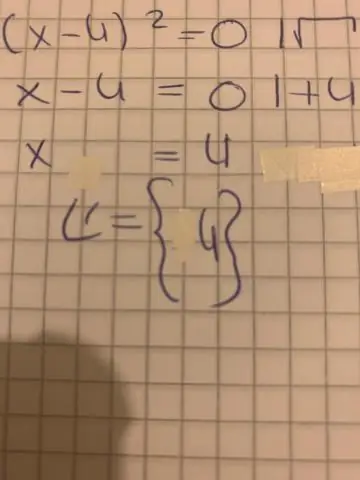
Slik tegner du rutenettet: Hver rute er 1 kvadrattomme. For å tegne dette rutenettet, sett linjalen din øverst på papiret, og sett et lite merke på hver tomme. Plasser linjalen nederst på papiret og gjør det samme. Bruk så linjalen til å lage en rett linje som forbinder hver prikk nederst med partneren på toppen
Hvordan bruker jeg overføringspapir for rødt rutenett?

Legg varmeoverføringspapir med bildet vendt ned i ønsket posisjon på stoffet. Bruk over anbefalt temperaturområde, bruk et fast trykk i 15-20 sekunder. Skrell overføringen umiddelbart etter pressing. For den mykeste hånden, strekk overføringen lett horisontalt for å redusere sprekker etter vask
Hvordan lager du et rutenett i Dreamweaver?

Hvordan lage en en-kolonne flytende rutenettoppsett i Dreamweaver Velg Fil → Ny. Fra venstre side av skjermen velger du Fluid Grid Layout. Angi antall kolonner du vil ha i hver av de tre oppsettene. Angi prosentandelen av nettleservinduet du vil at hvert oppsett skal dekke. Endre prosentandelen av kolonnebredden for å endre mengden margplass mellom hver kolonne
